विज्ञापन
सप्ताह बिताने के बाद एक समाधान की तलाश में कि क्यों Google कैलेंडर ने iOS के साथ कुछ कैलेंडर को सिंक करने से इनकार कर दिया, यह पता चलता है कि जो कुछ सामान्य समस्या है उसके लिए कुछ सुधार हैं।
कुछ लोगों को लगता है कि उनके कैलेंडर बिल्कुल भी सिंक नहीं हुए हैं, दूसरों को दिखाने के लिए नई घटनाओं को प्राप्त करने में समस्या है - और मुझे एक अजीब समस्या थी जिसके कारण केवल कुछ साझा कैलेंडर दिखाई दे रहे थे। उम्मीद है कि इस लेख के अंत तक, Google कैलेंडर आपके टचस्क्रीन खिलौनों के साथ अच्छी तरह से खेलेंगे।
पहली चीजें पहली: दृश्यता
सबसे सामान्य कारणों में से एक जो आपके कैलेंडर नहीं दिखा रहा हो सकता है क्योंकि आपने उन्हें अपने iOS कैलेंडर ऐप में सक्षम नहीं किया है। यह नोट करने के लिए एक साधारण बात की तरह लग सकता है, लेकिन जब आप वास्तव में ज़रूरत नहीं करते हैं, तो आप इसमें गोता लगाने और सेटिंग्स बदलने से पहले इसकी जाँच करने के लायक हैं।
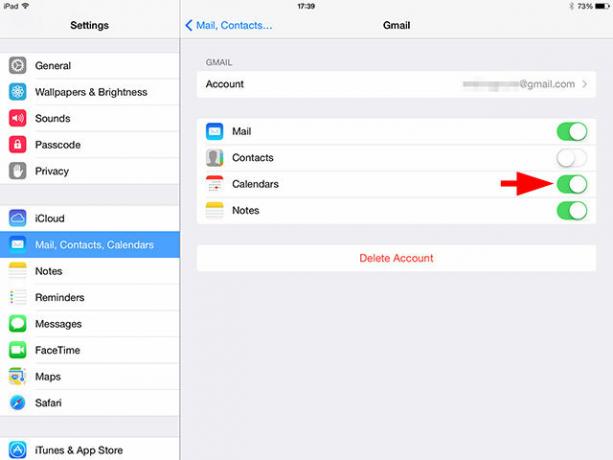
को खोलो समायोजन एप्लिकेशन और करने के लिए नेविगेट मेल, संपर्क, कैलेंडर, फिर अपने Google खाते का चयन करें। आप यह सुनिश्चित करना चाहते हैं कि इस मेनू में कैलेंडर्स विकल्प सक्षम है - यदि यह नहीं है, तो आपको दोषी पाया गया (लेकिन पढ़ना जारी रखें, बस मामले में)।
अगला खोलें पंचांग ऐप और टैप करें कैलेंडर स्क्रीन के नीचे बटन। एक मेनू पॉप अप करेगा जो वर्तमान में आपके डिवाइस पर धकेल दिए जा रहे सभी कैलेंडर दिखाएगा। यदि आपको लगता है कि कुछ कैलेंडर टिक नहीं किए गए हैं, तो ऐसा करें और उन्हें आपके दृश्यमान कैलेंडर में जोड़ दिया जाएगा। आप इस मेनू को "रिफ्रेश करने के लिए पुल" भी कर सकते हैं, जो iOS को नए परिवर्धन के लिए आपके Google खाते को देखने के लिए मजबूर करता है।
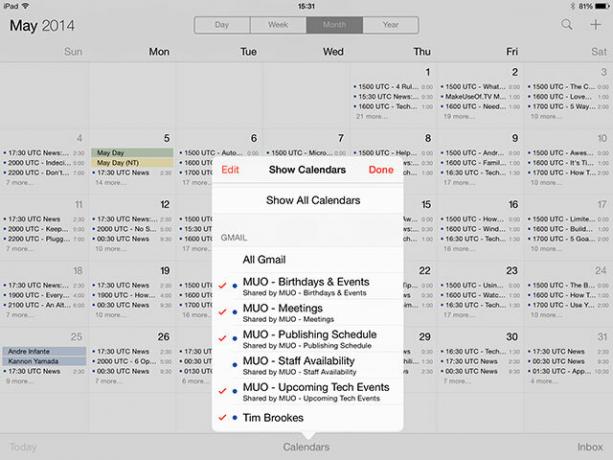
यदि आप पाते हैं कि आपके द्वारा इच्छित कैलेंडर अप्रयुक्त है, तो आपको बस अपना मुद्दा मिल गया है - यह सभी के साथ समन्वयित कर रहा था, यह सिर्फ छिपा हुआ था। यह मेनू गैर-महत्वपूर्ण कैलेंडर बंद करने के लिए उपयोगी है यदि आपके पास विशेष रूप से व्यस्त कार्यक्रम है।
IOS के लिए Google कैलेंडर पुश कर रहा है
मेरी समस्या का एक हिस्सा नहीं था (साझा) Google कैलेंडर मैं अपने डिवाइस पर दिखाई नहीं देना चाहता था, इसने कैलेंडर ऐप में बिल्कुल भी दिखाने से इनकार कर दिया। इसने Google के अंत में एक समस्या की ओर इशारा किया, लेकिन जब मैंने इसे वेब से जांचा तो सब कुछ ठीक लगा। कोई सुझाव नहीं था कि मेरे साझा कैलेंडर नहीं थे मेरे डिवाइस पर धकेला जा रहा है, और इसे सक्षम करने के लिए कोई विकल्प नहीं था।
मदद के दस्तावेज की छानबीन करने के बावजूद, मैंने एक बहुत ही महत्वपूर्ण लिंक को याद किया, जिसे मैंने लेख की एक लंबी सूची के टिप्पणियों अनुभाग में ढूंढना समाप्त कर दिया था, जिसे मैंने हल करने की कोशिश की और हल किया। आपको यह निर्दिष्ट करने की आवश्यकता है कि कौन से कैलेंडर का उपयोग करके आपके डिवाइस पर धकेल दिया गया है Google कैलेंडर सिंक सेटिंग्स, जो मुख्य Google कैलेंडर वेब इंटरफ़ेस से अजीब तरह से अनुपस्थित है।
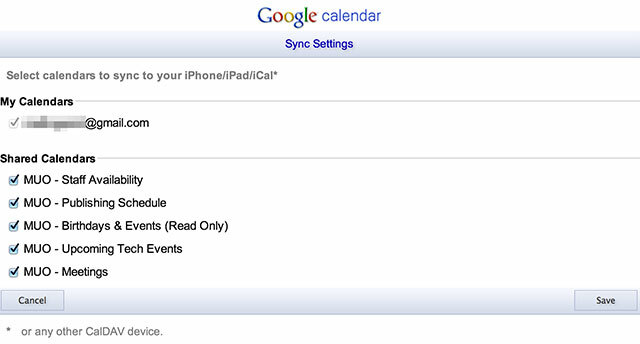
मैंने अपने डेस्कटॉप ब्राउज़र से ऐसा किया, और उन सभी कैलेंडरों पर ध्यान दिया, जो मेरे iPhone या iPad पर दिखाई नहीं दे रहे थे। Google आपको डिवाइस से ही ऐसा करने की सलाह देता है, लेकिन मेरे पास Chrome से संबंधित खाते में लॉग इन करते समय कोई समस्या नहीं थी। सब कुछ जांचने के बाद, अपने कैलेंडर ऐप पर वापस जाएं, हिट करें कैलेंडर, ताज़ा करने के लिए नीचे जाएं और किसी भी अनुपस्थित कैलेंडर को दिखाना चाहिए।
इससे मेरी समस्या हल हो गई, और यह आपके लिए अच्छी तरह से हल हो सकती है, लेकिन हमेशा एक और कदम उठाना है।
अधिक कठोर उपाय
यदि आपने ऊपर वर्णित दोनों तकनीकों की कोशिश की है और आपके कैलेंडर अभी भी काम नहीं कर रहे हैं, तो अधिक कठोर उपाय करने का समय आ गया है। इसमें अनिवार्य रूप से अपना खाता हटाना शामिल है समायोजन > मेल, संपर्क, कैलेंडर डरावना लाल दोहन करके खाता हटा दो अपनी Google खाता सेटिंग के अंतर्गत बटन।
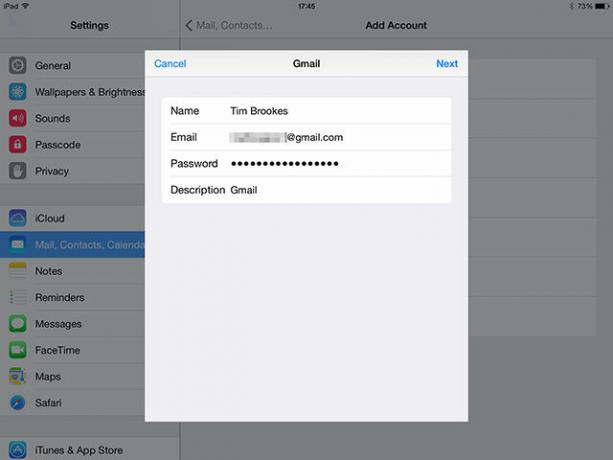
अपने खाते को फिर से जोड़ने पर, सुनिश्चित करें कि आप एक नए एप्लिकेशन-विशिष्ट पासवर्ड का उपयोग करते हैं यदि आप दो-चरणीय सत्यापन का उपयोग कर रहे हैं दो-कारक प्रमाणीकरण क्या है, और आपको इसका उपयोग क्यों करना चाहिएटू-फैक्टर ऑथेंटिकेशन (2FA) एक सुरक्षा विधि है जिसमें आपकी पहचान साबित करने के दो अलग-अलग तरीकों की आवश्यकता होती है। आमतौर पर इसका इस्तेमाल रोजमर्रा की जिंदगी में किया जाता है। उदाहरण के लिए क्रेडिट कार्ड से भुगतान करने पर न केवल कार्ड की आवश्यकता होती है, ... अधिक पढ़ें (और आपको होना चाहिए दो-कारक प्रमाणीकरण के साथ अब इन सेवाओं को बंद कर देंदो-कारक प्रमाणीकरण आपके ऑनलाइन खातों की सुरक्षा का स्मार्ट तरीका है। आइए उन कुछ सेवाओं पर नज़र डालें जिन्हें आप बेहतर सुरक्षा के साथ लॉक-डाउन कर सकते हैं। अधिक पढ़ें ), जैसा कि कुछ टिप्पणीकारों ने कहा है कि यह एक प्रमुख कारण है। यह विशेष रूप से उपयोगकर्ताओं के लिए बैकअप से अपने iPhones को पुनर्स्थापित करने के बाद लौट रहा है।
आप अपने में एक नया एप्लिकेशन-विशिष्ट पासवर्ड सेट कर सकते हैं Google खाता सुरक्षा सेटिंग्स - इसे एक वर्णनात्मक नाम दें और जब आप वहां हों तो पुराना हटा दें। अपने क्रेडेंशियल की पुष्टि करने के बाद, आपके Google कैलेंडर को आपके डिवाइस पर धकेल दिया जाना चाहिए (बशर्ते आप इसकी जाँच करें कैलेंडर बॉक्स स्थापित करते समय)।
काम किया?
यदि आपके कैलेंडर अभी भी दिखाई नहीं दे रहे हैं, तो दृश्यता सेटिंग के माध्यम से चलाएं और सिंक सेटिंग्स ऊपर के अनुसार। यदि वे फिर भी वहां नहीं, डेस्कटॉप ब्राउज़र से अपने खाते में लॉगिन करें और पुष्टि करें कि वे वेब संस्करण पर मौजूद हैं।
अन्यथा, आप हमारे गाइड के माध्यम से चलना चाह सकते हैं Google कैलेंडर को अपने iPhone में सिंक करना कैसे अपने iPhone के साथ गूगल कैलेंडर सिंक करने के लिएGoogle कैलेंडर को iPhone के साथ सिंक करना चाहते हैं और अपना समय कुशलता से प्रबंधित करना चाहते हैं? अपनी घटनाओं के शीर्ष पर बने रहने के लिए इन चरणों का पालन करें। अधिक पढ़ें एक बार और यह सुनिश्चित करने के लिए कि आपके पास सब कुछ सही है। हमने भी देखा कैसे अपने iPhone के लिए एक आउटलुक कैलेंडर सिंक करने के लिए अपने iPhone के साथ एक आउटलुक कैलेंडर सिंक करने का सबसे अच्छा तरीकाअपने iPhone के साथ अपने आउटलुक कैलेंडर को सिंक करने की आवश्यकता है? यहाँ बताया गया है कि iPhone के लिए आउटलुक ऐप का उपयोग करना शामिल है। अधिक पढ़ें .
टिम एक स्वतंत्र लेखक हैं जो ऑस्ट्रेलिया के मेलबर्न में रहते हैं। आप उसे ट्विटर पर फ़ॉलो कर सकते हैं।


